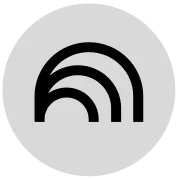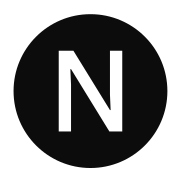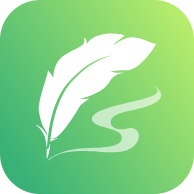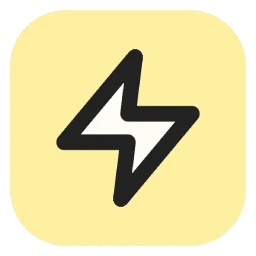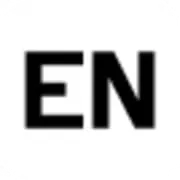
EndNote
EndNote简介
EndNote是一款专业的文献管理和参考文献引用软件,广泛应用于学术界和出版界。它可以帮助用户高效地管理文献、进行引用和生成参考文献列表,由 Thomson Corporation 旗下的 Thomson Research Soft 开发。
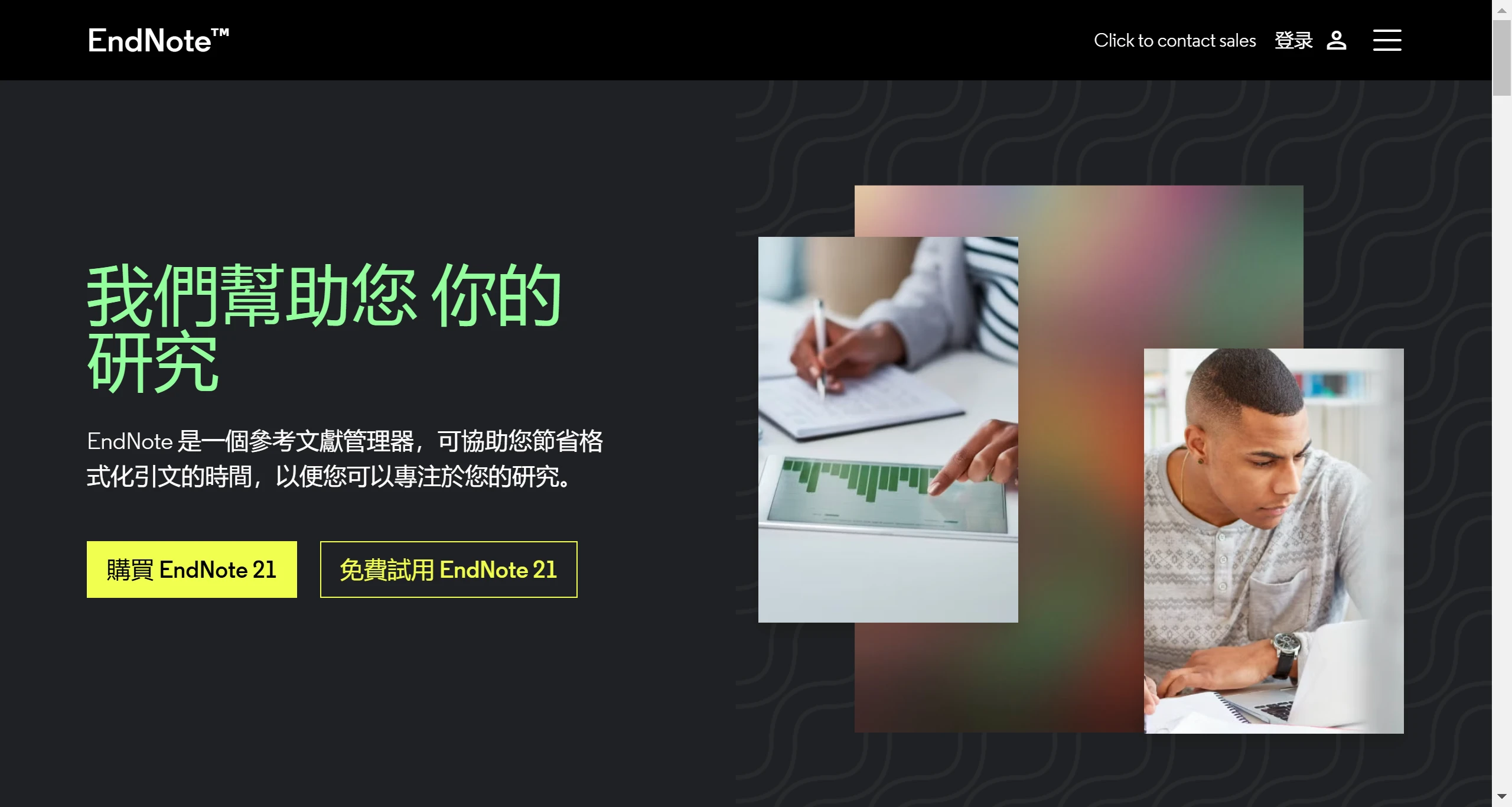
EndNote主要功能:
文献导入与管理:用户可以通过多种方式导入文献,包括直接从数据库下载、手动输入或导入PDF文件。EndNote允许用户创建个人文献库,并通过分组功能对文献进行分类管理。
引用格式支持:EndNote支持7000多种国际期刊的引用格式,用户可以根据需要选择合适的格式进行引用,确保符合学术规范。
文献共享与协作:EndNote提供文献共享功能,用户可以与同事或研究团队共享文献库,方便协作研究。
智能分组与搜索:EndNote的智能分组功能可以根据用户设定的条件自动筛选文献,帮助用户快速找到所需资料。此外,强大的搜索功能使得在文献库中查找特定文献变得更加高效。
数据备份与安全:EndNote支持云端备份,用户可以将文献库保存在云端,确保数据安全并随时随地访问。
EndNote使用场景:
EndNote适用于各类学术研究和写作场景,尤其是在撰写论文、学位论文和科研项目时,能够有效减少文献管理的时间和精力消耗。通过EndNote,研究人员可以专注于研究内容本身,而不是繁琐的文献格式化工作。
EndNote使用:
一、创建 Library/库
1. 启动 EndNote:
安装完 EndNote 后,首次启动时会有一个功能介绍的弹窗,可以关闭。
点击 File → New 创建一个新的 Library。
一个 Library 最多可包含 10 万个引用,建议每个特定课题对应一个 Library。
2. 创建 Groups/分组:
在 EndNote 的右侧扩展菜单栏中,点击 My Groups → 右键 → Create Group Set 命名分组集。
在分组集中,点击右键 → Create Group 命名具体的分组。
分组功能有助于将部分文献/章节分类存储,提高管理效率。
二、EndNote如何导入文献?
多种途径:
手动输入:适合少量文献,无法直接从网上下载的情况。
直接联网检索:通过 EndNote 的在线搜索功能,链接到 PubMed、Springer Link、BIOSIS Previews 等数据库进行检索和批量导入。
第三方数据库过滤后批量导入:从第三方数据库(如 Web of Science、CNKI 等)导出文献信息文件,然后导入 EndNote。
从文件导入:将已下载的文献信息文件(如 RIS、BIB、XML 等格式)导入 EndNote。
具体操作:
Web of Science 导入:
登录 Web of Science,选择所需文献。
点击 Export → EndNote Desktop,保存文件。
在 EndNote 中,点击 File → Import → File…,选择下载的文件,设置 Import Option 为 EndNote Import,点击 Import。
CNKI 导入:
在 CNKI 中检索文献,选择后点击 导出/参考文献。
选择文献导出格式为 EndNote,点击导出,下载得到一个 txt 文件。
在 EndNote 中,点击 File → Import → File…,选择下载的 txt 文件,设置 Import Option 为 EndNote Import,点击 Import。
百度学术导入:
在百度学术中检索文献,选择所需文献。
点击 引用 → APA → EndNote,下载文献信息文件。
在 EndNote 中,点击 File → Import → File…,选择下载的文件,设置 Import Option 为 EndNote Import,点击 Import。
三、EndNote如何管理文献?
编辑文献信息:
在 Library 中选择需要编辑的文献,点击 Edit → Edit Citation 选项,可以修改文献的各项信息。
合并文献库:
如果有多个 Library,可以通过 File → Merge Libraries 将它们合并成一个 Library。
导出文献:
选择需要导出的文献,点击 File → Export → File…,选择导出格式(如 RIS、BIB、XML 等),点击 Export。
插入和格式化参考文献
在 Word 中插入引文:
安装 EndNote 插件后,Word 中会出现一个 EndNote 工具条。
在需要插入引文的地方,点击 EndNote 工具条上的 insert Citation 按钮,选择所需的文献。
生成参考文献清单:
点击 EndNote 工具条上的 Format Bibliography 按钮,选择所需的引用格式(如 APA、MLA 等),EndNote 会自动生成符合期刊要求的参考文献清单。
修改参考文献:
通过 EndNote 工具条,可以轻松实现对参考文献的增加、删除和变更顺序等操作。
使用技巧
查找全文:
选择需要查找全文的文献,点击 Find Full Text 按钮,EndNote 会自动尝试在线查找并下载全文。
打开链接和附件:
选择文献,点击 Open Link 打开文献中的第一个超链接。
点击 Open File 打开文献中的第一个附件。
同步功能:
通过 Sync 功能,可以实现在线和本地文献库的同步。
分享文献库:
通过 Share Your Library 功能,可以将文献库分享给其他研究人员。
EndNote的最新版本是EndNote 21,提供了许多新功能,如数据恢复功能,确保用户的文献库不会丢失,建议保持 EndNote 软件的最新版本,以便享受最新的功能和改进。
相关资讯:

 提交您的产品
提交您的产品  Ai应用
Ai应用 Ai资讯
Ai资讯 AI生图
AI生图 AI生视频
AI生视频 AI生PPT
AI生PPT AI数字人系统
AI数字人系统